配音秀怎么变声?还不知道怎么设置的玩家们,下面好特游戏小编就为大家带来配音秀设置变声方法介绍,接着往下看吧。
配音秀设置变声的教程:
1、简单来说,用户们在使用配音秀进行录制的时候,想要设置变声效果的话,那就需要先从主页搜索找到视频素材,然后点击下方的“立即配音”功能。
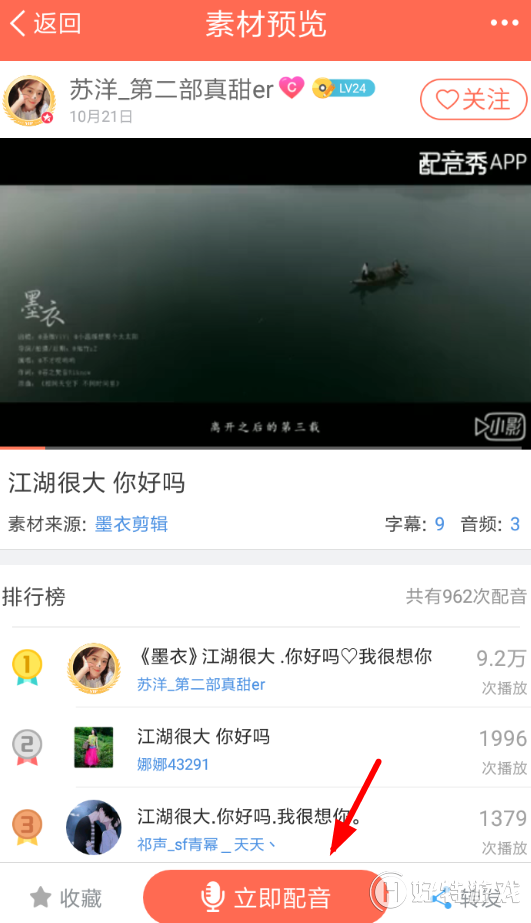
2、进入到配音的界面后,我们可以先点击底端的麦克风按钮开始录制,然后点击右上角对勾选项进行变声的设置。

3、从配音编辑的页面里,我们只需要点击人声菜单栏里的变声按钮(如下所示),这样就可以通过推动上方的进度条设置变声效果了!

以上就是配音秀怎么变声? 配音秀设置变声方法详解全部内容,更多精彩请关注好特配音秀专区,或者到百度上搜索“配音秀好特”,第一时间掌握配音秀最新动态!
小编推荐阅读